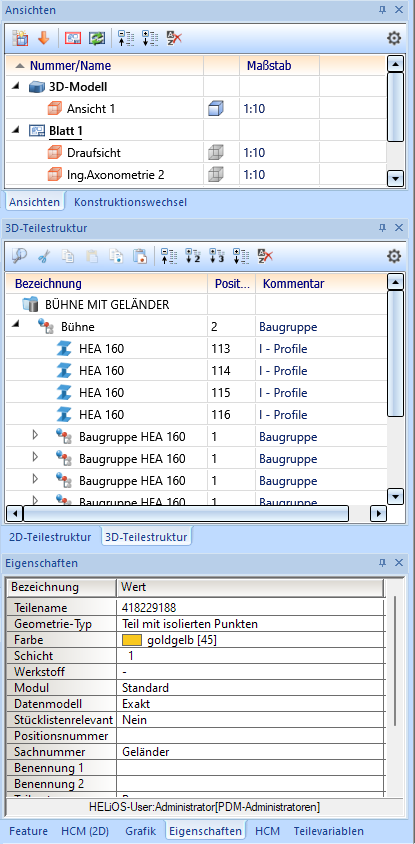Mit dem Information + Communication Navigator– kurz ICN genannt - haben Sie stets direkten Zugriff auf alle geöffneten Modelle, Zeichnungen und Ansichten, auf die Baugruppenstrukturen, die Attribute sowie die PDM-Eigenschaften der einzelnen Teile. Der ICN kennzeichnet referenzierte Teile entsprechend und liefert jederzeit Informationen darüber, welche Teile sich geändert haben oder gerade in Bearbeitung sind.
Er visualisiert auch die Ansichtsstruktur inkl. aller Abhängigkeiten zwischen Ansichten und 2D-/3D-Teilestrukturen sowie zwischen 3D-Modellen und Listenansichten. Ansichtswechsel lassen sich direkt im ICN vornehmen, ohne Aktivierung einer Ansichtsfunktion.
Die Konstruktion kann bei geöffnetem ICN erfolgen, es wird automatisch und schnell ein ständiger Abgleich zwischen Konstruktion und Navigator-Anzeige durchgeführt. Alle Strukturen und Eigenschaften lassen sich direkt im ICN per Mausklick bearbeiten. Und auch zahlreiche Funktionen zur Teilebearbeitung können so aktiviert werden. Durch die Windows-übliche Mehrfachauswahl reicht dabei für Änderungen an verschiedenen Teilen ein einziger Bearbeitungsschritt.
Der ICN wird im standardmäßig im linken Andockfenster des HiCAD-Bildschirms angezeigt und besteht aus drei Fenstern.
Ansichten und Konstruktionswechsel
- Auf der Registerkarte Ansichten wird die Ansichtsstruktur der aktuellen Konstruktion - getrennt nach Modell- und Blattansichten - angezeigt.
- Die Registerkarte Konstruktionswechsel dient zum parallelen Öffnen mehrerer HiCAD-Konstruktionen und zum Wechsel zwischen diesen Dateien.
Hier wird die Teilestruktur der aktiven Konstruktion – getrennt für 2D- und 3D-Teile - dargestellt. Sie erhalten Informationen zu den in der Konstruktion vorhandenen Hauptteilen, den zugeordneten Nebenteilen, den Teiletypen etc.
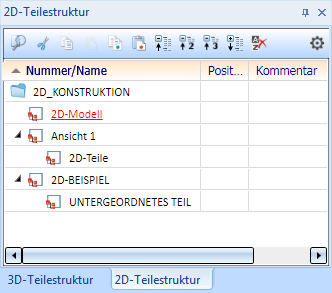
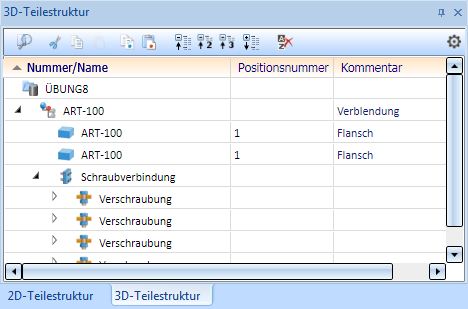
Eigenschaften, Grafik, Feature, HCM und Teilevariablen
- Auf den Registerkarten Eigenschaften und Grafik werden Informationen und eine grafische Vorschau des aktiven Teils bzw. der aktiven Ansicht dargestellt.
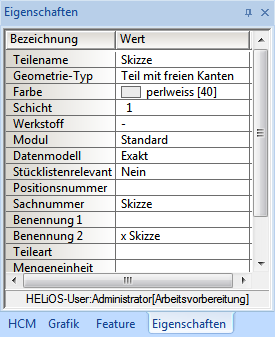
- Beim Arbeiten mit HELiOS, werden unten im Fenster Eigenschaften der Name des HELiOS-Benutzers, der aktiv in HiCAD angemeldet ist sowie die Benutzergruppe angezeigt.
- Sind an das aktive Teil HCM-Bedingungen vergeben worden, dann werden diese Bedingungen auf der Registerkarte HCM dargestellt. Wenn Sie sich während der Konstruktion innerhalb eines 3D-Skizzendialoges befinden, dann wird im ICN automatisch die Registerkarte HCM aktiviert. Nach der Bearbeitung der Skizze wird automatisch wieder die zuvor gültige Registerkarte angezeigt.
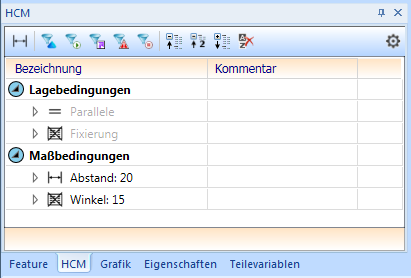
Mit den Funktionen  ,
,  ,
,  und
und  lässt sich - analog zur Teilestruktur - die HCM--Struktur auf-/zuklappen.
lässt sich - analog zur Teilestruktur - die HCM--Struktur auf-/zuklappen.
Die Liste der Bedingungen kann dabei auf zweierlei Weisen strukturiert werden: Nach Bedingungen  oder nach Geometrien
oder nach Geometrien  . Sie können zwischen den beiden Modi durch Betätigen des / -Buttons umschalten. Das Icon des Buttons zeigt dabei den aktuellen Status an:
. Sie können zwischen den beiden Modi durch Betätigen des / -Buttons umschalten. Das Icon des Buttons zeigt dabei den aktuellen Status an:
Die Buttons 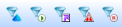 bieten eine Möglichkeit, die angezeigten Bedingungen nach unterschiedlichen Gesichtspunkten zu filtern.
bieten eine Möglichkeit, die angezeigten Bedingungen nach unterschiedlichen Gesichtspunkten zu filtern.
- Ist das aktive Teil ein 3D-Teil, dann wird das zugehörige Feature-Protokoll auf der Registerkarte Feature angezeigt. Die Feature-Technik steht nur für 3D-Modelle zur Verfügung!
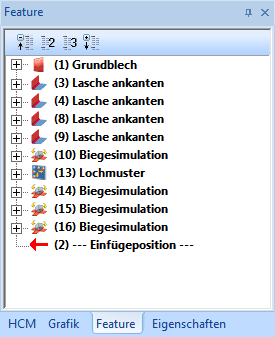
- Sind dem aktiven Teil oder der übergeordneten Baugruppe Variablen zugeordnet, dann werden diese im Andockfenster Teilevariablen angezeigt.
![]() Hinweise:
Hinweise:
- Beim Einlesen fehlerhafter Konstruktionen werden die fehlerhaften Bauteile intern auf das Polyedermodell reduziert und als "reduzierte" Bauteile gespeichert. Auf der Registerkarte Eigenschaften des ICN wird diesen Bauteilen unter Datenmodell der Wert Vereinfacht zugewiesen, anderen korrekt eingelesenen Bauteilen dementsprechend der Wert Exakt. In der Teilstruktur des ICN werden diese "reduzierten" Teile mit dem Symbol
 gekennzeichnet.
gekennzeichnet.
- Jedes der ICN-Fenster und auch die einzelnen Registerkarten lassen sich getrennt bearbeiten. Dazu stehen verschiedene Fensterfunktionen zur Verfügung.

Ansichten im ICN • Anzeigen der Teilestruktur • Systemattribute